Androidでスクリーンタイムを見る・確認する方法解説
スマホの見過ぎだと思ったことはありませんか?または、子どものスクリーンタイムがご心配ですか?そのように思われれるのは一人だけではありません。このブログではAndroidでスクリーンタイムを確認や見る方法について説明します。

スクリーンタイムを確認できるアプリを見てみましょう。
Part 1、Androidにはスクリーンタイムがある?
はい。Android 9以降のすべてのAndroidのスマホにはDigital Wellbeingとペアレンタルコントロールが組み込まれています。Huaweiのスマホにも同じ機能があるものがあり「デジタルバランス」と呼ばれていますが、「設定」の中にもあります。
この機能では、どのアプリをどれくらい見ていたかの詳細が分かります。また、アプリタイマー、就寝時アラーム、フォーカスモードなど、スクリーンタイムを管理するためのさまざまな機能も備えています。特定の日のスクリーンタイムを確認する場合は[今日]タブをクリックします。これでアプリの毎日の制限を設定することもできます。
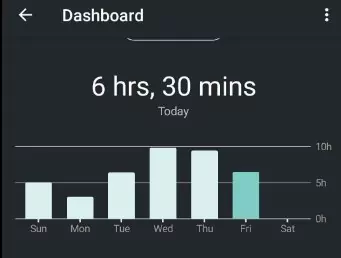
他にもスクリーンタイムを見るためのアプリがあります。Digital wellnessはGoogle Playでも入手できます。お使いのスマホがAndroid 10より前の機種の場合は、Google Playからダウンロードできます。これはには組み込まれているアプリと同じ機能があります。
スクリーンタイムを確認できるもう一つのアプリは、AirDroid Parental Controlです。このアプリで子どものスクリーンタイムを確認できます。また、スクリーンタイムの制限の設定、特定のアプリのブロック、就寝時間の設定などの機能もあります。
Part 2、AndroidのDigital Wellbeingでスクリーンタイムを見る
私たちは大なり小なり様々なタスクをスマホで処理していますが、すぐにデジタルの迷路に入り込み、ストレスを感じて非生産的な気分になってしまいがちです。スクリーンタイムをコントロールするために、AndroidはDigital Wellbeingと呼ばれる新しい機能を導入しました。このツールを使用するとスマホを見ていた時間を正確に確認することができ、アプリに制限を設定することができます。
Digital Wellbeingの設定
Androidモバイルバージョン10以降にはDigital Wellbeingの機能が組み込まれています。この機能は「設定」の中で、次の手順で有効にできます。
Step 1、 スマホの「設定」を開きます。
Step 2、 「Digital WellbeingとParent Controls」をタップします。表示されない場合は、「ユーザ&アカウント」をタップし「ペアレンタルコントロールを表示」をオンにします。
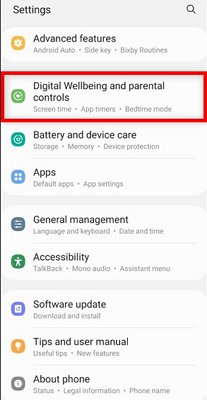
Step 3、 次に、「ウェルビーイング」で「ダッシュボード」をタップします。仕事用プロファイルがある場合は、個人用と仕事用で異なる表示が現れることがあります。
「設定」の中で検索することもできます。検索ボックスに「digital wellbeing」と入力すると見つけられます。
スクリーンタイム
Digital Wellbeingはスクリーンタイムを見るのに適しています。ただ、後述のアプリほど詳細ではありません。
Digital Wellbeingレポートにアクセスするには「設定」>「Digital Wellbeing」>「あなたのDigital Wellbeing」に移動します。そこでスマホ全体に費やした時間とアプリを使った時間を確認できます。
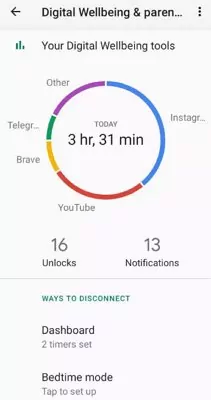
一定時間の後に休憩を取るように促すアプリタイマーを設定することもできます。スクリーンタイムを減らしたいと思っているのなら、このようにしてDigital Wellbeingレポートを見てみましょう。
ホーム画面にスクリーンタイムウィジェットを追加
Digital Wellbeingにはホーム画面に追加できる独自のウィジェットがあります。これで、ホーム画面を一目見ただけでスクリーンタイムを確認できます。
Step 1、 ホーム画面を長押しします。
Step 2、 「ウィジェット」をクリックします。
Step 3、 次に「Digital Wellbeing」ウィジェットを選択し「追加」をタップします。
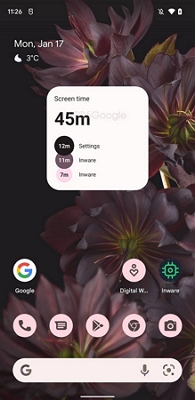
他のアプリにもウィジェットがあります。別の画面追跡アプリがほしいのなら、ホーム画面に追加できるウィジェットがあるアプリを探して下さい。これにより、さらに容易に素早くスクリーンタイムを確認することができます。
Part 3、AirDroid Parental ControlでAndoroidのスクリーンタイムを確認する
AirDroid Parental Control で画面コントロールができます。このアプリで、子どものスマホの使用状況がチェックでき、また、特定のアプリやWebサイトへのアクセスを制限することもできます。アプリをダウンロードしてからアカウントを作成して使用します。
このアプリはAndroid 7以降で利用でき、Digital Wellbeingより多くの機能があります。自分のスクリーンタイムを完全にコントロールでき、また子どものスマホの使用を管理することもできます。AirDroid Parental Controlの優れた機能のいくつかを紹介します。
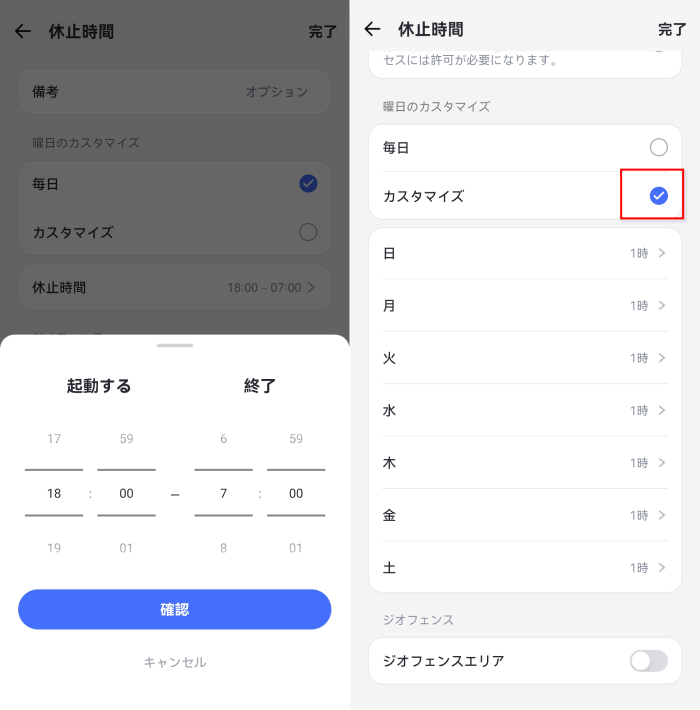
時間制限
アプリやウェブサイトに毎日の時間制限を設定して子どもが長時間使用しないようにすることができます。この機能は該当するアプリまたはウェブサイトでスクリーンコントロールを許可している場合に適用されます。
アプリのブロックとスケジュール
子どものスマホのすべてまたは一部のアプリをブロックできます。ブロックされているすべてのアプリの概要(名前、アイコン、その他)が表示されます。この機能を無効にすると、子どもが画面を開いたときにアプリのロックが自動的に解除されます。子どもが特定のアプリを使用できる時間と時間帯を管理することもできます。
位置追跡
このアプリで子どもがいる場所をすぐに確認することができます。この機能はすべてのスマホで利用できますが、AirDroid Parental Controには他のアプリよりも多くの機能があります。位置の追跡はGPSを使用して行われます。子どもがいる場所の正確な位置がいつでも分かります。
ジオフェンシング
ジオフェンシングは子どもが入っても良い場所の境界を設定する機能です。どこに境界を設定するかをアプリで設定することができ、子どもがその境界を超えた場合にアラートが送信されます。保護者は子どもの位置をリアルタイムで追跡できます。また、子どもが設定されたエリアを離れて他のエリアに入ったときにもアラートを送信します。
即時アラート
AirDroid Parental ControlでInstant alertsを設定することもできます。このアラートは子どものスマホでの異常な動作を通知します。
Part 4、【動画ガイド】 スクリーンタイムの確認方法
Part 5、スクリーンタイムを確認しなければならない理由は?
Samsungのスマホでスクリーンタイムを見たい理由はたくさんあります。 在宅勤務が増えるにつれ、身近に気を取られるものがあると仕事の生産性はすぐに損なわれる可能性があります。スクリーンタイムを確認する理由を挙げてみましょう。
生産性
簡単に触れましたが、在宅勤務の方は、スマホが生産性を低下させていることに気がついているかもしれません。同じことが学生、アーティスト、または自宅で何かに打ち込んでいる人にも当てはまります。

職場や学校にいるときでもスマホに気を取られるかもしれませんが、誰からも見られていないときにスマホをいじったりビデオを見たりして、時間を無駄にするのがどれほど簡単か想像してみて下さい。このことが生産性のために効果的に時間を使っているのを確認するのにスクリーンタイムを確認する理由の一つです。
好奇心
単なる好奇心からスクリーンタイムを見たい人もいるかもしれません。現在、多くのアプリはユーザーをできるだけ長く楽しませるように出来ています。これらのアプリを長く使用するほど表示されるコンテンツが多くなり、また現れる広告も多くなります。このようなアプリとしてはTikTok、Instagram、YouTube、Facebookなどがあります。
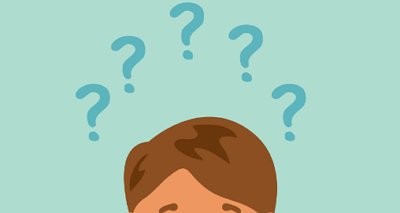
このようなアプリを1日に何時間も見ると、スマホをいったいどれくらい使ったのかと思うかもしれません。スクリーンタイムでそれがわかります。
目標
SNSやスマホをあまり見ないようにすることが一般的になってきていますが、それがスクリーンタイムを見たいもう一つの理由かもしれません。スマホを1日2時間以上使わないなどの毎日のスクリーンタイムの目安を持っている人はたくさんいます。さらに厳しく、スクリーンタイムを30分または1時間くらいにしようする人もいます。

このとおり、Samsungでスクリーンタイムを確認したい理由はさまざまです。他にもあるかもしれません。
Part 6、Androidでのデジタルアクティビティのバランスを取り、生産性を向上させる
身の回りにはスマホやPCなど、気になるものがたくさんあります。その結果、仕事や勉強などに集中できなくなっています。健康上の問題を引き起こし、仕事や勉強への集中力を失いがちです。
私たちはスマホやタブレット、またPCなどに多くの時間を使っています。それらは注意力を削ぎ、また生産性を低下させています。健全な生活を送るためには、デジタル活動が健康と生産性に与える影響を理解する必要があります。
また、デジタル活動と身体活動のバランスをとることで生産性を向上させることができます。デジタルアクティビティのバランスを維持し生産性を向上させるのに役立ついくつかのヒントを紹介しましょう。
1タイマーアプリの設定
タイマーアプリはストレスを減らし、集中力を高めて一日を過ごすのに役立つ優れたアプリです。一日を通して特定の時間にアプリのタイマーを設定することで、最も重要な時間帯を確認できます。
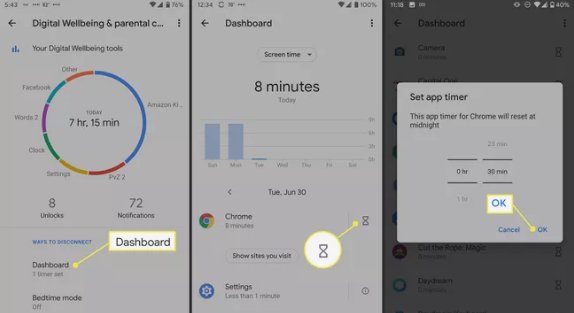
午後に生産性が低下し始めた場合、または家や職場で雑事に忙殺されそうな場合でも、仕事を続けるのに最適です。
2就寝モード
就寝モードは夜間スマホに多くの通知やメッセージが配信されてそのたびに起こされる場合に適したモードです。SNSやニュースフィードなどの不要な機能をすべてオフにして睡眠を妨げないようにするのに役立ちます。さらに、このモードは職場や学校での生産性を妨げる電子メールやテキストなどの外部からの配信を制限することにより、集中力を向上させるのにも役立ちます。
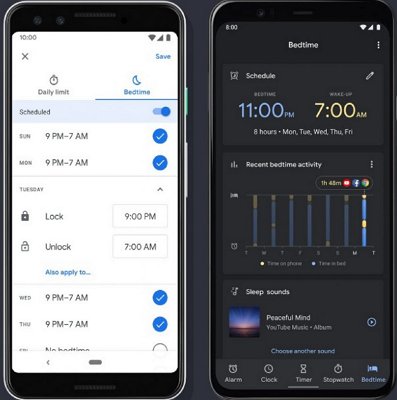
さらに、Googleは便利な「壁紙を暗くする」機能と新しいユーザーインターフェースを追加してAndroid13で就寝モードを簡単に設定できるようにしました。
3集中モード
仕事に集中したいときに役立つアプリはたくさんあります。スマホへ通知や仕事を邪魔する配信をブロックするDigital Wellbeingのようなアプリもあります。それらを使うと通知や電話に妨害されることなく仕事に集中することができます。この機能を備えているのはAndroid 10以降のスマホです。

Part 7、適切なスクリーンタイムとは?
平均的な成人にとっての適切なスクリーンタイムはどれくらいかについてさまざまな研究結果が示されており、年齢ごとの妥当なスクリーンタイムは比較的明確になっています。

2歳未満の幼児の場合 – スマホ画面は、ビデオ通話を除いて見せてはいけません。この年齢の幼児は脳が急速に発達しており、画面から有害な影響を受けやすいためです。
2〜5歳の場合 – スクリーンタイムを約1時間に制限する必要があります。
6〜12歳の場合 – この段階で許可されるスクリーンタイムは最長で2時間です。テレビやゲーム以外の健康的なレクリエーションを行うべきです。
13〜19歳の場合 – 同じく約2時間に制限する必要があります。
大人 – 多くが仕事で一日中画面を見つめているのでスクリーンタイムは人によって異なります。ただ、原則として、仕事で画面を使用する時間が長ければ、作業後のスクリーンタイムは短くしなければなりません。
まとめ
結局、どのアプリを使用しても間違いではありません。それぞれに長所と短所があります。大事なのは、Androidユーザーは画面を見すぎないようにする自分なりのやり方を持つということです。これは他のテクノロジーユーザーも今後必要となる可能性があります。
よくある質問






返信を残してください。